

By Gina Barrow, Son Güncelleme: 6/12/2023
Özellikle bir HD TV'niz varsa, eski videolar büyük ekranlarda şık görünmez. Çözünürlük çok düşük ve görüntüler net değil. Neyse ki yapabilirsin videoların çözünürlüğünü iyileştirmek bu videoları HD'ye çevirerek.
Dışarıdaki video dönüştürücüler listesiyle, ihtiyaçlarınıza en uygun olanı bulmak zor olabilir. Nasıl yapılacağı konusunda en uygun seçeneği arıyorsanız dönüştürmek videoyu HD'ye çevir, öğrenmek için birlikte okuyun.
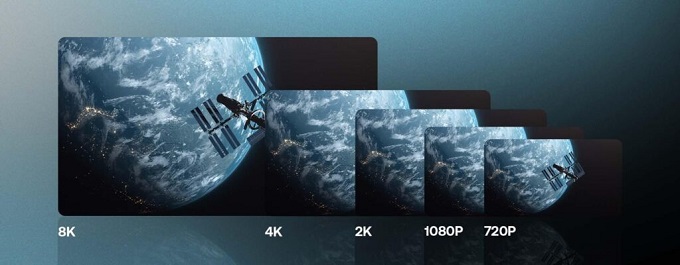
Bölüm #1: Videoyu HD'ye Dönüştürmenin En İyi 4 Yöntemi2. Bölüm: Özet
Birçok kişi bir videoyu dönüştürmek için çok teknik buluyor. HD. Eh, özellikle önceki yöntemlerden bahsettiğimizde, araçların ve programların sınırlı ve maliyetli olduğu durumlarda onları suçlayamayız.
Önceki dönüşümler bugünün aksine zaman ve çaba gerektirir, sadece birkaç düğmeyi tıklayabilir, birkaç efekt ekleyebilir ve işte! Videonuz artık harika ve HD formatında.
Neyse ki, şu anda kullanılacak birçok program var. Hala videoyu HD'ye nasıl dönüştüreceğinizi bilmiyorsanız veya belki de düzenlemeniz bir karmaşa ise, işte kullanabileceğiniz en iyi 4 video dönüştürücü!
Videoyu HD'ye dönüştürmek için güvenilir bir video dönüştürücü ararken, tüm gereksinimlerinizi karşılayabilecek çok yönlü bir şey arayın. FoneDog Video Dönüştürücü kötü videolarınızı 360p, 480p ve 720P'den HD'ye hızla yükseltebilir.
Videoları HD'ye dönüştürmenin yanı sıra, videonuzun öne çıkmasına yardımcı olacak çeşitli temel özelliklerle birlikte gelir. Video düzenleme konusunda uzman olmanıza gerek yok, FoneDog Video Converter, açık ve kullanımı kolay bir arayüze sahiptir.
İşte FoneDog Video Converter'ın tüm özellikleri:
FoneDog Video Dönüştürücü nasıl kullanılır?
Bilgisayarınızda FoneDog Video Converter'ı indirin ve kurulum kılavuzunu izleyin. Kurulumdan hemen sonra yazılımı başlatın.
FoneDog Video Dönüştürücünüz çalışır duruma geldiğinde, 'Dönüştürmeyi başlatmak için Dosya Ekle veya Sürükleyin' düğmesine basın ve dönüştürmek istediğiniz videoyu bulun.
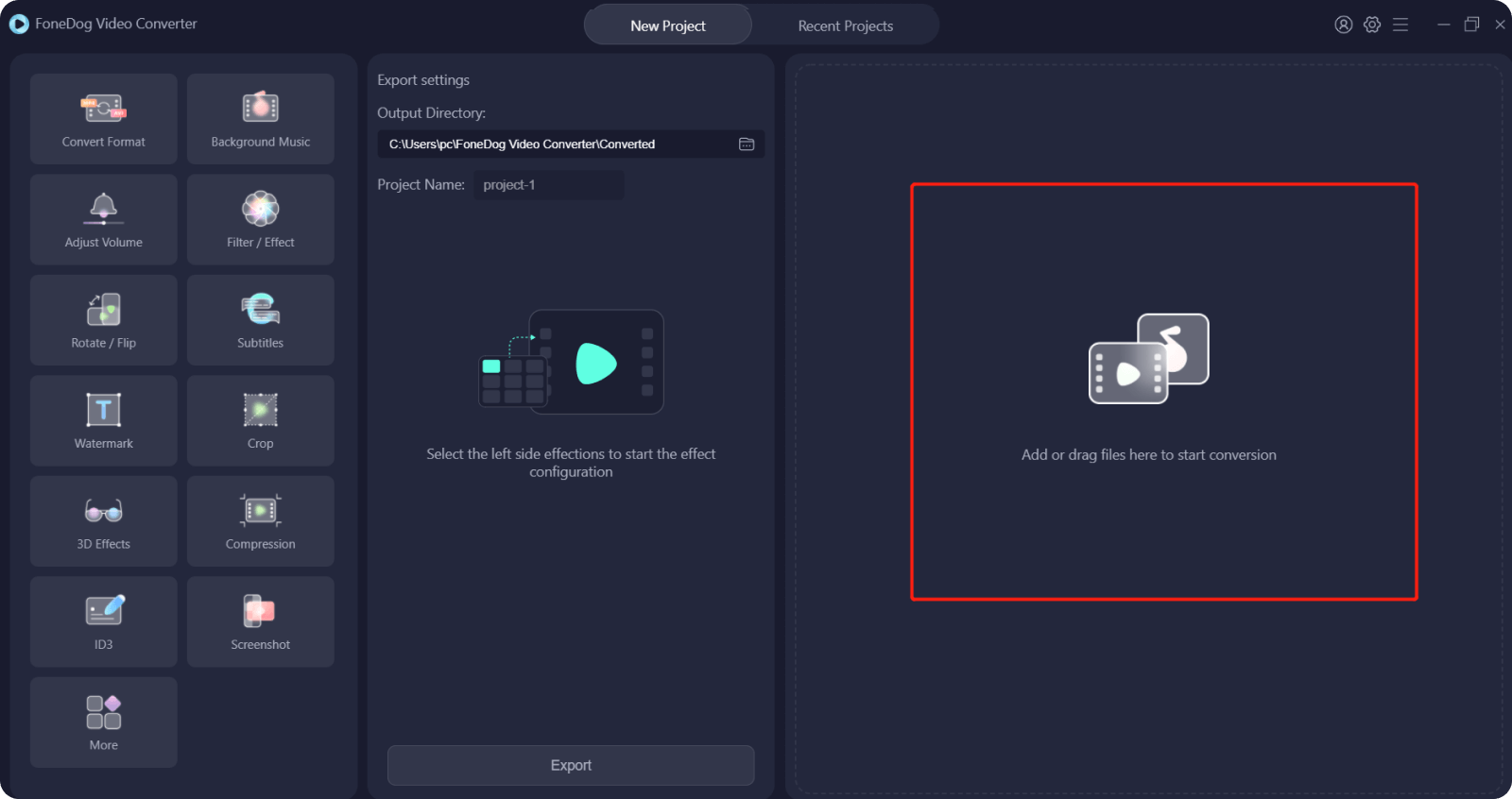
MyCAD'de yazılım Güncelleme ye git Dönüştürme Biçimi ve videoyu HD'ye dönüştürmek için istediğiniz video formatını seçin. Bu örnek için HD 1080 veya HD 720p'yi seçebilirsiniz. Kaydet düğmesine tıklayın.
Video biçimini kaydettikten sonra, depolama konumunu da ayarlamanız gerekir.
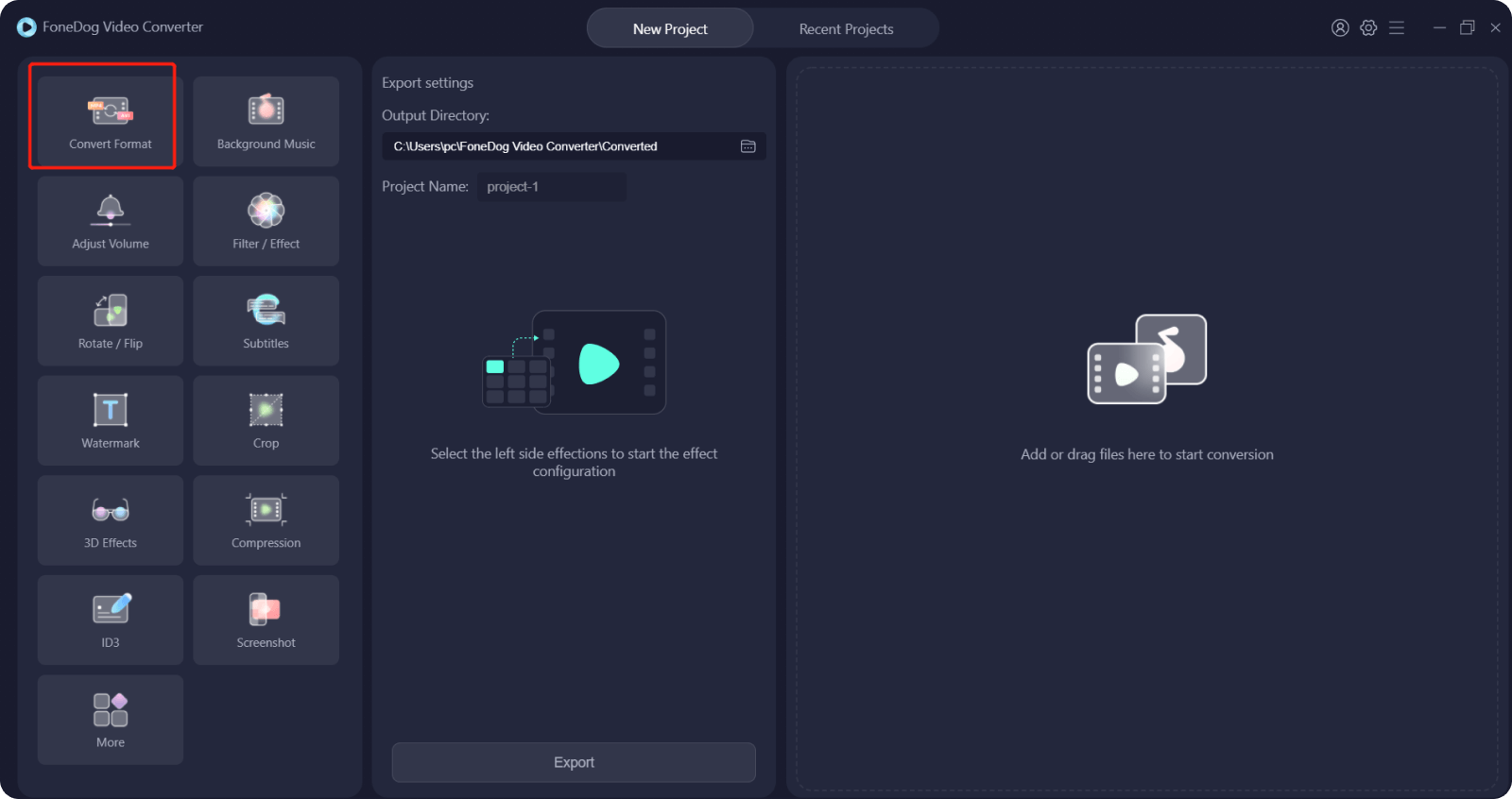
Artık tercih ettiğiniz biçimi seçtiğinize göre, devam edin ve dönüştürmek düğmesine basın ve dönüştürme işlemi tamamlanana kadar bekleyin.
Bitmiş projeniz altına kaydedilecek Son Projeler.
Deneyebileceğiniz başka bir dönüştürücü de Aconvert.com'dur. Kullanımı kolay dönüştürme araçlarıyla birlikte gelir, ayrıca filigranı yoktur! Ücretsiz video dönüştürme yazılımı arayanlar için idealdir.
Bu yazılım, MP4, OGV, FLV, MKV, MOV ve daha fazlası gibi formatları destekleyen dönüştürme yapma yeteneğine sahiptir.
aconvert.com ile ilgili en iyi şey, dosyayı doğrudan bilgisayarınızdan veya Google Drive, Dropbox ve diğerleri gibi herhangi bir çevrimiçi bulut hizmetinden yüklemenize izin vermesidir. Bu araç çevrimiçi olduğu için videoyu hızla HD'ye dönüştürebilirsiniz.
Ancak, bu yazılım yalnızca 200MB dosya boyutu sınırı içindeki videoları destekler.
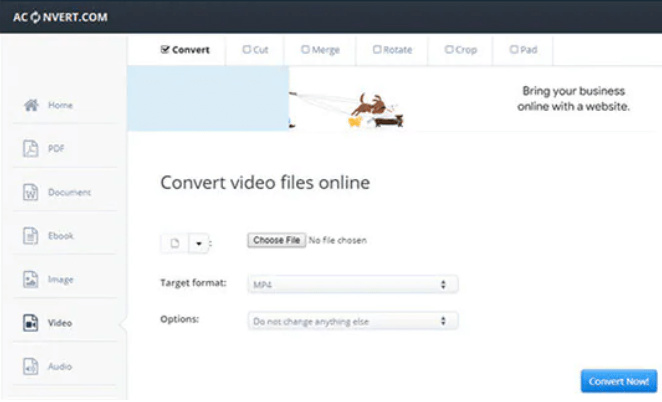
Adından da anlaşılacağı gibi, HDconvert.com size Full HD ve 4K'ya bile bir dizi dönüştürme seçeneği sunan çevrimiçi bir dönüştürücüdür.
Bu çevrimiçi araç, desteklenen çeşitli çıktı biçimleriyle 60 kat daha hızlı dönüştürme hızına sahiptir.
İşte harika özelliklerinden bazıları:
Ancak, videonuz logosuyla birlikte filigran olacaktır. Filigranı kaldırmak isterseniz premium hizmetine yükseltebilirsiniz. Ücretsiz hizmet, tam HD 1080p dönüştürmeyi desteklemez.
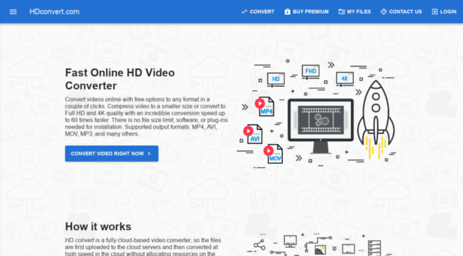
Video Converter Studio, yeni başlayanlara uygun bir kurulumla basit bir dönüştürme de vaat ediyor. Bir video dönüştürücü, oynatıcı, düzenleyici ve hatta ekran kaydedici içeren hepsi bir arada özelliklere sahiptir.
Bu özellikleri kontrol edebilirsiniz:
Temel araçların çoğu görüş alanı içinde olduğundan ve kolayca tıklandığından, yeni başlayanlar arayüzüne bayılacak. Araçları ile kolaylıkla ve güvenle oynayabilirsiniz.
Çoğu dönüştürme yazılımı gibi, Video Converter Studio da dinamik özelliklerini deneyimlemeniz için ücretsiz bir deneme sürümü sunar. Ancak, hizmetlerinden en iyi şekilde yararlanmak için Pro sürümüne yükseltmeniz gerekebilir.
Yazılımı bilgisayarınıza indirip yüklemeniz yeterlidir. Son adımlara gelene kadar ekranınızdaki yönergeleri izleyin. Kurulduktan sonra, dönüştürmek istediğiniz videoyu eklemeniz ve istediğiniz gerekli seçenekleri ve özellikleri seçmeniz yeterlidir.
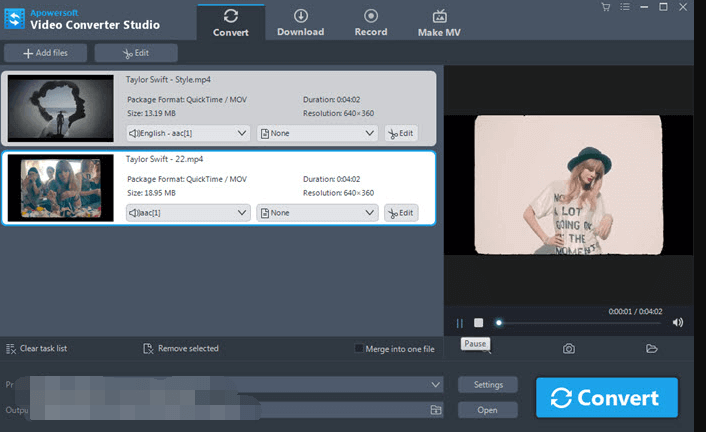
İnsanlar ayrıca okurAVCHD'yi MP4'e Kolayca Dönüştürmenin En İyi YöntemleriSD'yi HD'ye Hızla Dönüştürmek için En İyi SD'den HD'ye Dönüştürücüler
Videoyu HD'ye dönüştürmek bugünlerde çok daha hızlı ve daha kolay. Tek yapman gereken uygun bulmak video dönüştürme yazılımı senin için.
Bu yazıda, size HD için en iyi 4 video dönüştürücüyü verebildik. Her birinin kendi artıları ve eksileri vardır. Programların her birine göz atıp kontrol edebilir ve hangisinin sizin için en ideal olduğuna karar verebilirsiniz.
Videoyu HD'ye dönüştürebilen en iyi yazılım için iddiamız FoneDog Video Converter. Bu program, videonuzu öne çıkarmak için hızlı bir şekilde kullanabileceğiniz hepsi bir arada araçlarla birlikte gelir. Dönüştürme aracı, birden fazla çıktı biçimini destekler ve TV'ler, mobil cihazlar ve daha fazlası dahil olmak üzere çoğu cihazla uyumludur.
O zaman devam et! Bu eski videoları dönüştürün ve onları HD'ye çevirin ve hatta daha süslü görünmeleri için değiştirin.
Hinterlassen Sie einen Kommentar
Yorumlamak
Video Converter
4K/HD videoları ve ses'i her şekilde dönüştür ve düzenle
Ücretsiz deneme Ücretsiz denemePopüler makaleler
/
BİLGİLENDİRİCİLANGWEILIG
/
basitKOMPLİZİERT
Vielen Dank! Merhaba, Sie die Wahl:
Excellent
Değerlendirme: 4.6 / 5 (dayalı 66 yorumlar)